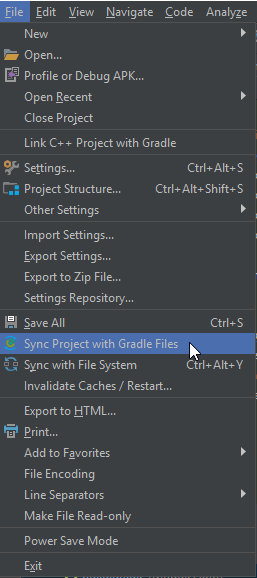اجرا نشدن شبیه ساز اندروید
سلام هنگام اجرا کردن شبیه ساز اندروید این ارور میاد لطفا راهنمایی کنید
FAILURE: Build failed with an exception.
- What went wrong:
A problem occurred configuring root project 'android'.Could not resolve all artifacts for configuration ':classpath'.
Could not find com.android.tools.build:gradle:4.1.0.
Searched in the following locations:
گزینش سوالات
گفت و گو های مرتبط
دسته بندی سوالات
تگهای محبوب
خطای 'tools.jar' مربوط به مسیر jdk شما میباشد
و داره میگه که در مسیر D:/sdk فایل 'tools.jar' یافت نشد.
توی قسمت gradle.properties کد org.gradle.java.home را مانند زیر ویرایش کنید یا اگه نبود بسازید
org.gradle.java.home=C:\Program Files\Java\jdk1.8.0
بجای jdk1.8.0 نام پوشه jdk را بنویسید که در آن مسیر ریخنه اید
وقت بخیر
این مشکل ممکنه به خاطر تحریم های گوگل باشه
در اندروید به قسمت
file->settings->Appearance&behavior->SystemSettings->HttpProxy
بروید و
Manual Proxy comfiguration
را انتخاب کنید و سپس socks را انتخاب و در قسمت host name
fodev.org
و در قسمت port number
8118
را انتخاب و اوکی را بزنید و سینک بزنید (file->syne project with gradle file) تا دوباره شروع کنه به دانلود گریدل
@nimabandari27 فقط نفهمیدم گریدل رو چگونه دانلود کنم. اما وقتی dnsردم و از اول رفتم درست نشد
file->syne project with gradle file
رو که بزنید مث اینکه از اول باز برید.
اندروید استودیو خودش گریدل رو دانلود میکنه با این کار.
اگه روش بالا کار نکرد روش زیر رو نیز امتحان کنید
مرورگر تور را دانلود و اجرا کنید
در قسمت host name
127.0.0.1
و پورت
9150
را بزنید و سینک بزنید
@nimabandari27 اندروید استادیو من نداره شما پلاگین خاصی نصب کردید من این ارور در بخش بیلد اومدهCannot determine path to 'tools.jar' library for Android API 30 Platform (D:/sdk)
@nimabandari27 ویندوز
Android Studio Arctic Fox | 2020.3.1
Build #AI-203.7717.56.2031.7583922, built on July 27, 2021
Runtime version: 11.0.10+0-b96-7249189 amd64
VM: OpenJDK 64-Bit Server VM by Oracle Corporation
Windows 10 10.0
GC: G1 Young Generation, G1 Old Generation
Memory: 1280M
Cores: 8
Registry: external.system.auto.import.disabled=true
Non-Bundled Plugins: com.genymotion.idea, lermitage.intellij.extratci, Dart, tv.twelvetone.gradle.plugin.navigation, io.flutter, org.intellij.plugins.markdown
خطای 'tools.jar' مربوط به مسیر jdk شما میباشد
و داره میگه که در مسیر D:/sdk فایل 'tools.jar' یافت نشد.
توی قسمت gradle.properties کد org.gradle.java.home را مانند زیر ویرایش کنید یا اگه نبود بسازید
org.gradle.java.home=C:\Program Files\Java\jdk1.8.0
بجای jdk1.8.0 نام پوشه jdk را بنویسید که در آن مسیر ریخنه اید
برای sync project with gradle file راه زیر را برید ببینید میشه یا خیر
File -> settings -> Menus and Tool bar
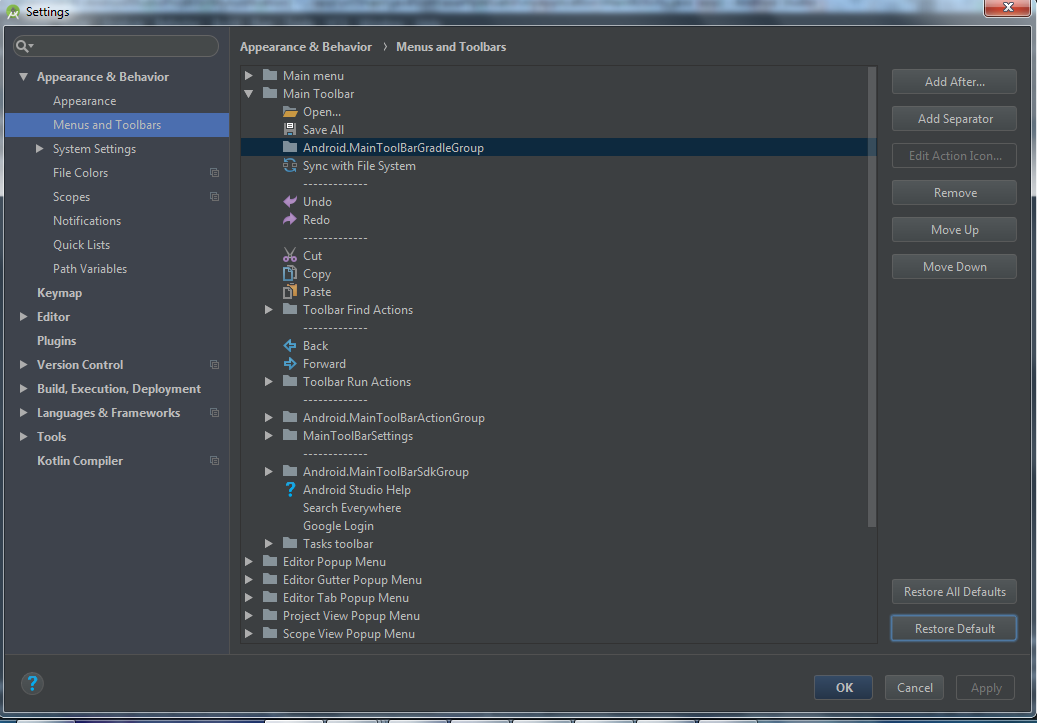
روی Restore Default در قسمت راست هست کلیک کنید تا به تنظیمات اولیه برگرده و اوکی را بزنید
خواهش میکنم
اگه باز مشکلی هست بگید
چون معمولن اولین بار زیاد خطا میده مخصوصا به خاطر اینکه گوگل ایران رو تحریم کرده
نیازی نیست.شما فقط باید مسیر که jdk رو گذاشتید به اندروید استودیو نشون بدید.
جای راهکار بالا راهکار زیر را انجام بدید شاید کار کند:
اندروید استودیو خودش یک jre یا jdk به صورت پیشفرض داره که معمولن توی پوشه اندروید استودیو میباشد و اون رو از مسیر زیر
app->open module settings
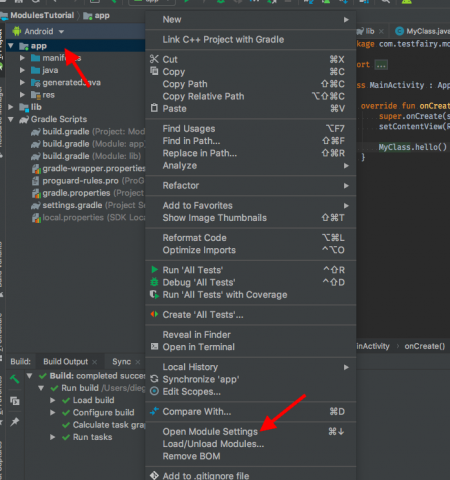
میتونید ببینید و مسیرش اگه اشتباه باشه تغییر بدید:
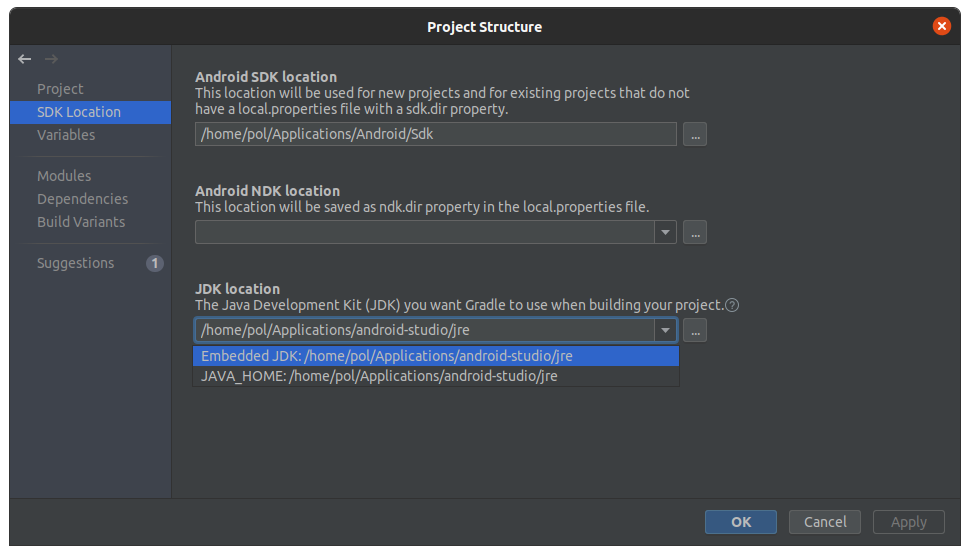
در عکس بالا اون مسیری که ابتداش نوشته embedded مسیر جاوای خود اندروید استودیو میباشد آن را انتخاب کنید اگر وجود نداشت سه نقطه رو بزنید و آن را از داخل پوشه اندروید استودیو انتخاب کنید.
اون که جلوش JAVAHOME نوشته جاوایی که خود شما دانلود کردید و به سیستم معرفی کردید(البته میتونید معرفی نکنید و پیشفرض خود اندروید استودیو استفاده کنید ولی جاوای اندروید استودیو معمولن پایینتره مثلن ورژن ۷ واسه همین خودمون دانلود میکنیم نسخه آپدیت رو)
اگه میخواهید خودتون دانلود کنید به روش زیر انجام بدید:
ابتدا یکی از ورژن های jdk رو دانلود کنید و بعد از دانلود اون رو در مسیری بریزید.
ابتدا مسیر jdk رو به ویندوز میشناسونیم با این کار اندروید استودیو به راحتی میتونه مسیر رو از ویندوز بگیره:
واسه این کار روی This PC راست کلیک کرده و گزینه Properties را انتخاب کنید:
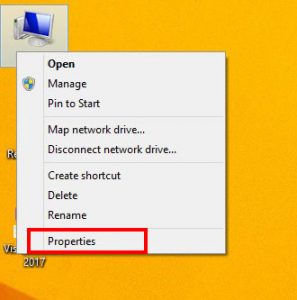
پنجره ای مطابق شکل زیر باز می شود گزینه Advanced system settings را انتخاب کنید و سپس تب Advanced را بزنید و بعد environment variables را بزنید.
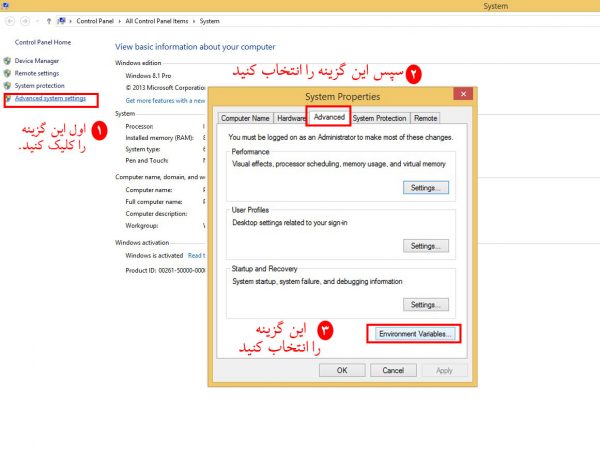
در پنجره باز شده New را می زنیم تا یک متغیر جدید با نام JAVAHOME تعریف کنیم. مقدار(variable value) آن را برابر با آدرس مسیر نصب JDK قرار دهید.(دقت کنید مسیر نصب را درست وارد کنید بهتر است کپی کنید.)
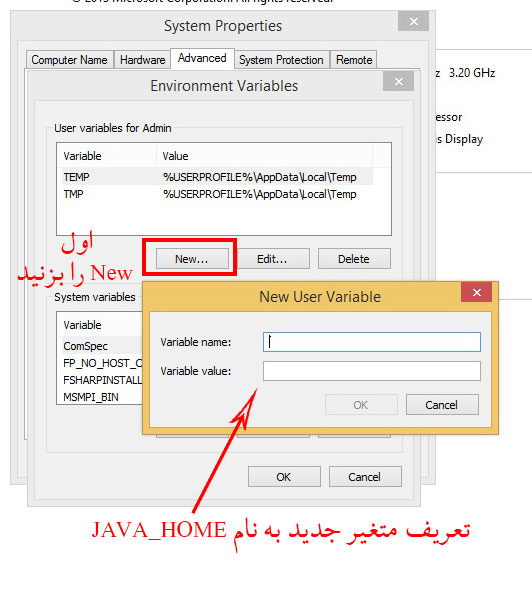
ما مقدار متغیر(variable value) را آدرس مسیر نصب خودمان قرار دادیم شما هم آدرس نصب خودتان را وارد کنید. (ابتدا آدرس مسیر نصب را کپی کنید)
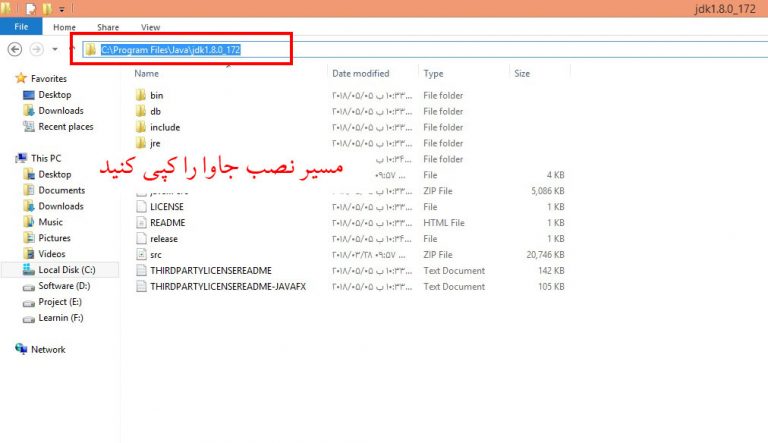
آدرس را وارد کنید.
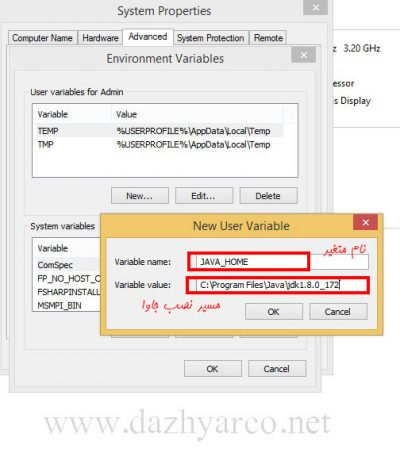
در حالی که متغیر JAVAHOME در حالت انتخاب قرار گرفته گزینه Path را از کادر پایین انتخاب کنید و گزینه Edit را کلیک کنید تا برای متغیرمان Path تعریف کنیم.
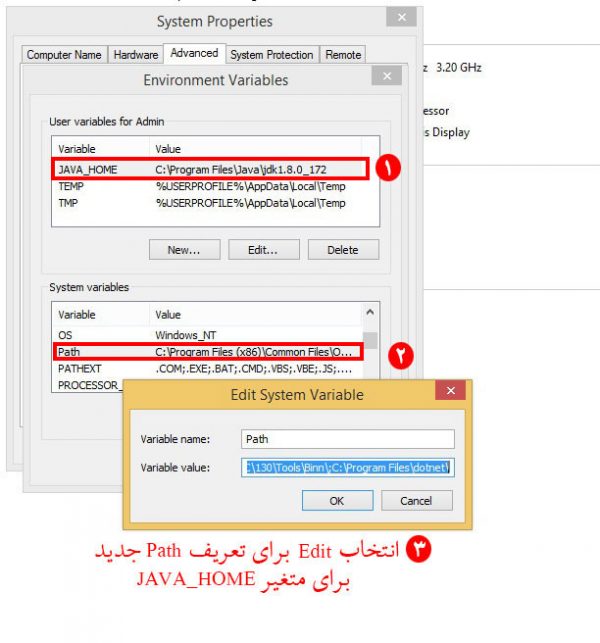
نکته: توجه داشته باشید که variable value یک مقداری دارد آن را پاک نکنید و فقط به انتهای آن یک ; (نقطه سمیکالن) اضافه کنید.
آدرس نصب جاوا را در ادامه آن قرار دهید.( نکته: این بار آدرس را تا جایی که وارد پوشه bin شوید کپی کنید) و سپس ok رابزنید.
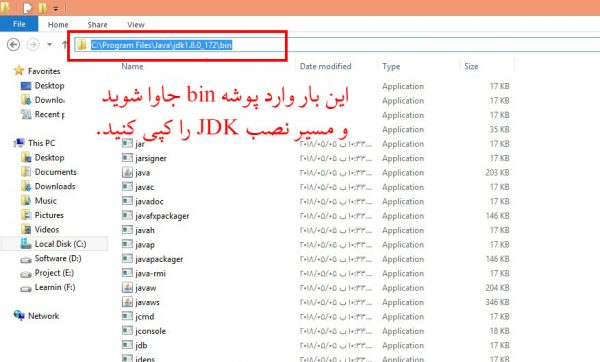
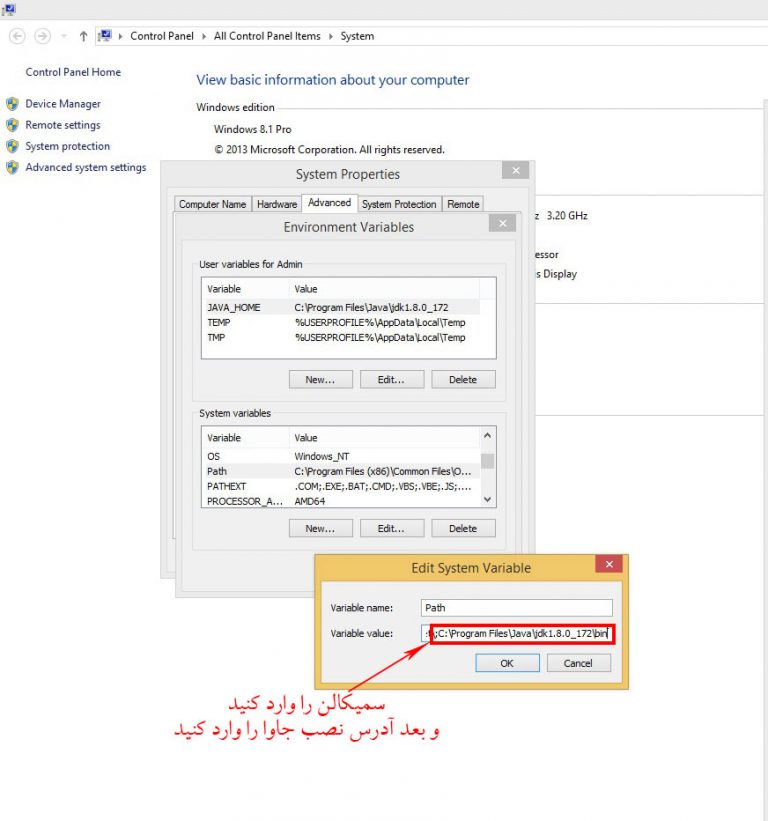
توجه داشته باشید در بعضی سیستم ها به جای پنجره کوچک Edit System Variable در قسمت بالا پنجره ای به شکل زیر ظاهر می شود که در این صورت با کلیک روی گزینه New مسیر را اضافه می کنید و دیگر نیازی به نقطه سمیکالن نیست.
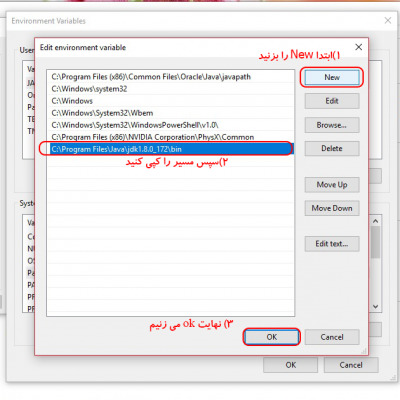
کار تمام شد حالا سیستم خود را ری استارت کنید و در قسمت jdk location در اندروید استودیو دکمه پایین رو بزنید این آدرس باید اضاف شده باشه(JAVAHOME) و میتونید آن را انتخاب و اوکی را بزنید:
در قسمت(تب) modules (سپس در بالا تب properties را انتخاب کنید) نیز ورژن جاوا رو مییتونید ببینید و اون رو تغییر بدید:
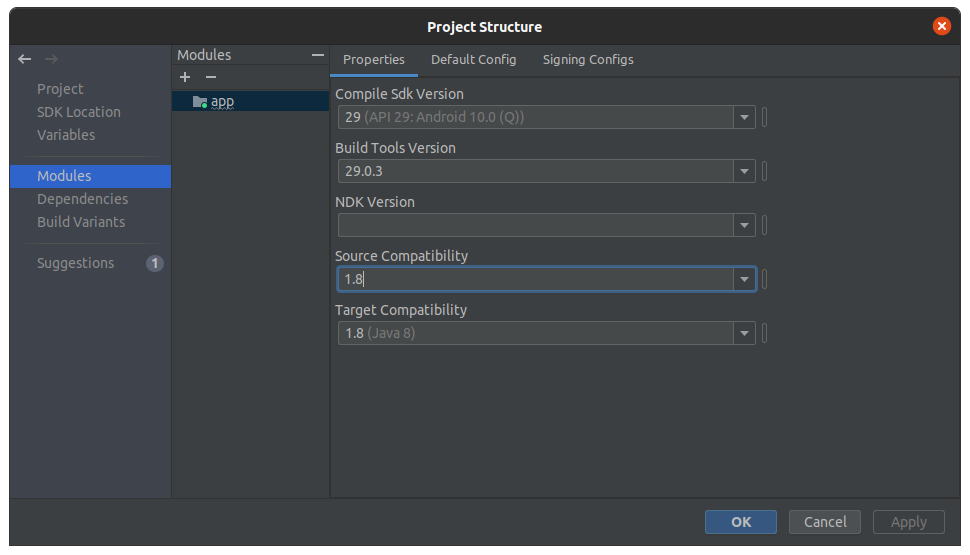
اوه معذرت میخوام مث اینکه توی خطا sdk از شما خواسته من jdk رو دیدم.
Android API ۳۰ Platform (D:/sdk)
jdk واسه کیت نرم افزارهای جاواست
sdk کیت نرم افزارهای خود اندروید استودیو
واقعن معذرت آخر شب ها مغز واسه برنامه نویسی خوب کار نمیکنه و همین باعث اشتباه شد🌹🌷
البته مسیر jdk هم بعدن به دردتون میخوره و یاد گرفتنش ضرری نداشت
مسیر زیر را برای تعیین sdk برید
file->settings->Appearance&behavior->SystemSettings->Android Sdk
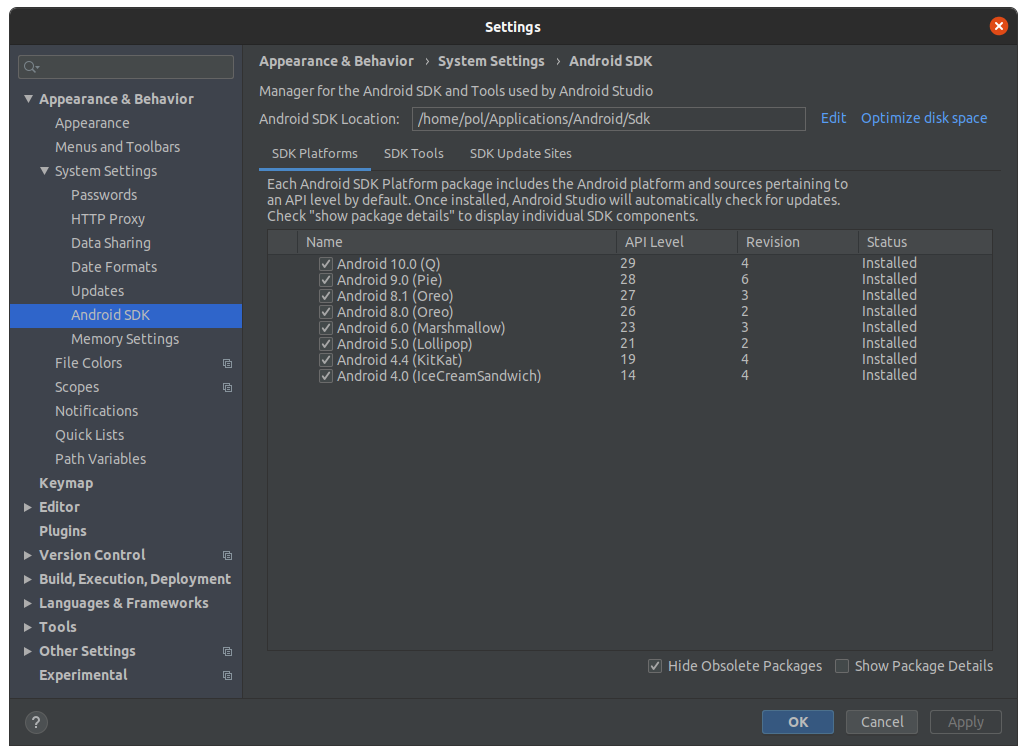
در بخش android sdk location مسیر sdk هاتون رو انتخاب کنید و اوکی را بزنید